File spazzatura in Windows 10 Cosa puoi eliminare in modo sicuro?
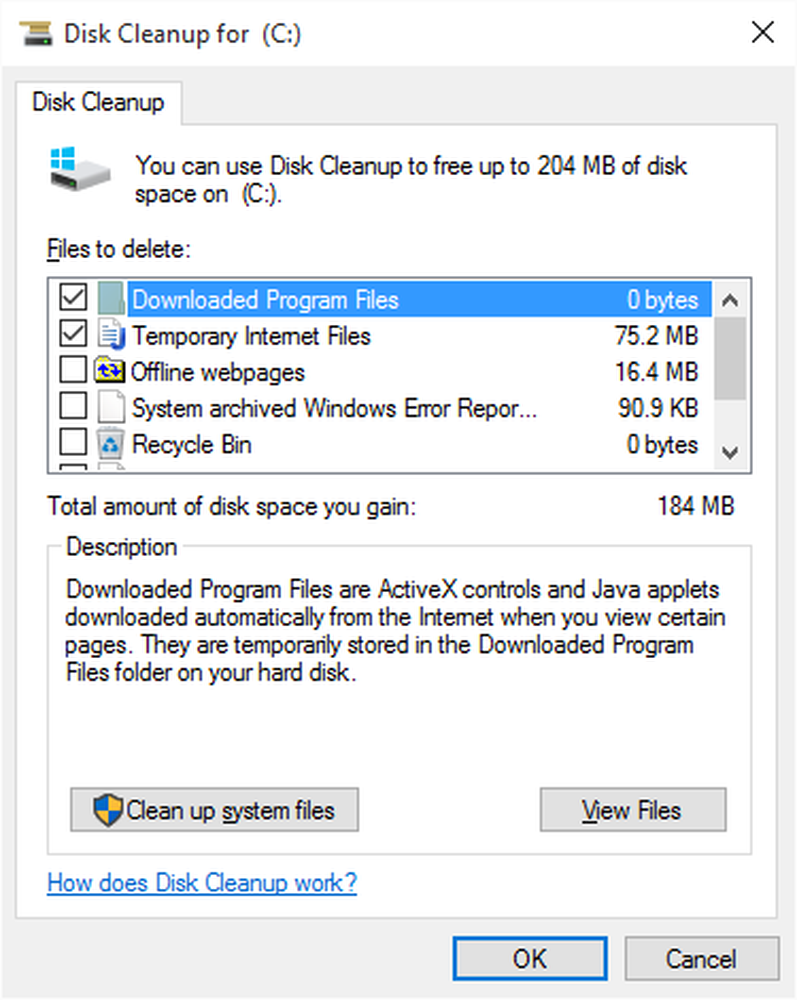
I file spazzatura sono file che rimangono sul tuo computer dopo che un'attività è stata eseguita. A volte, Windows o alcuni programmi devono creare file temporanei mentre svolgono alcune attività e quindi si dimentica di eliminare i file temporanei creati. Con il passare del tempo, il computer è pieno di file indesiderati sotto forma di file temporanei, file di registro, file scaricati e voci di registro di Windows indesiderate / non necessarie. L'articolo parla della rimozione di Junk Files in Windows 10 usando Disk Cleanup. Ti dice anche cosa puoi conservare e cosa rimuovere e perché.
File spazzatura in Windows 10
Lo strumento Pulitura disco è disponibile in Start> Tutte le applicazioni> Strumenti di amministrazione di Windows. La prima cosa quando cerchi di liberare lo spazio è quello di scoprire di cosa puoi sbarazzarti. Il software di pulizia del disco analizza e quindi ti consente di scegliere cosa eliminare.
Fare clic su Pulizia disco per avviare il programma. Ti verrà chiesto quale unità vuoi pulire. L'impostazione predefinita è C drive. Assicurati che sia selezionato e fai clic su OK. Il programma di pulizia del disco inizierà quindi ad analizzare diverse cartelle e tipi di file che si ritiene siano sicuri da eliminare.

Al termine dell'analisi, verrà visualizzata una finestra simile alla seguente: elenca tutto ciò che è rimovibile senza causare problemi al sistema operativo o alle applicazioni installate.

Quali file spazzatura di Windows è possibile eliminare in modo sicuro?
La seguente funzionalità nell'elenco mostrato nell'elenco precedente:
- File temporanei di Internet
- File di programma scaricati
- Pagine Web offline
- Cestino
- File temporanei
- miniature
- Vecchia cartella di Windows
- Eccetera.
File temporanei di Internet sono utilizzati per accelerare il caricamento di siti Web nella maggior parte dei casi. In altri casi, sono file lasciati fuori dopo una sessione, proprio come i file temporanei che vengono creati quando si utilizza un'app e non vengono eliminati dopo che l'app è stata chiusa. Normalmente, un'app crea file temporanei quando è in uso e le pagine Web quando vengono chiuse. A volte non riesce a eliminare i file, e sono mostrati sotto File temporanei. Entrambi sono sicuri da eliminare, quindi è necessario selezionare le caselle per dire al sistema operativo che si è pronti per eliminarli.
File di programma scaricati sono i file che un programma di installazione app lascia dopo aver installato l'app correlata. Questi sono inutili in quanto non fanno altro che occupare spazio sul disco rigido. Puoi rimuoverli senza alcuna esitazione.
Pagine web offline sono quelli memorizzati dal tuo browser per evitare ritardi nel caricamento delle pagine web. Si potrebbe desiderare di tenerli nel caso di una connessione a Internet più lenta. Aiuta a caricare le pagine web che frequenti. Le pagine Web offline vengono aggiornate regolarmente, nel caso in cui la pagina online venga modificata. Potresti decidere di eliminarli, in base alla tua velocità su Internet. Se pensi di poter aspettare un po 'prima che le pagine web possano essere caricate, vai avanti e spunta la casella per eliminarle. Se si è connessi a una connessione lenta o a misuratori collegati, si consiglia di lasciare deselezionata la casella poiché si verificherà un problema durante il ricaricamento delle pagine da Internet. In caso di connessione a consumo, verrà addebitato per quello che si potrebbe ottenere gratuitamente.
miniature sono anteprime di file immagine. Non c'è niente di male a cancellarli. Saranno sempre ricostruiti quando si accede nuovamente ai file di immagine. Naturalmente, quando si aprono le cartelle delle immagini in Icone grandi o icone medie, ci sarà un piccolo ritardo nel tentativo di ricostruire le miniature, ma il ritardo potrebbe essere insignificante a meno che il computer non sia molto lento e pieno di immagini. Raccomando di eliminarli se non stai lottando con un computer eccezionalmente lento.Vecchie finestre sono file che Windows 10 conserva per un po 'in modo da poter tornare a una versione precedente di Windows. Viene visualizzato quando si fa clic su File di sistema nell'interfaccia utente di Pulizia disco. Se si è effettuato l'aggiornamento da Windows 8.1, la cartella Windows.old è importante se si sceglie di tornare da Windows 10 a Windows 8.1. Ti consiglio di tenerlo - anche se occupa una quantità significativa di unità C - oltre 8 GB o giù di lì, a seconda dell'edizione della precedente installazione di Windows. Se dopo un mese sei sicuro di non tornare indietro, cancellalo e otterrai più di 8 GB di spazio su Windows 10 C drive.
Cestino è il posto dove vanno i file cancellati. Quando si elimina un file, questo va nella cartella denominata Cestino e occupa ancora spazio sul disco rigido. Apri Cestino dal desktop per vedere quali sono tutti i file presenti. Se è necessario un file, fare clic con il tasto destro del mouse sul file e selezionare Ripristina. Dopo aver controllato i file, se sei sicuro di aver più bisogno di questi file, seleziona il Cestino per pulirne il contenuto in modo da ottenere spazio su HDD.
File temporanei di Windows sono di nuovo file che vengono lasciati indietro dai programmi anche quando li si chiude. Ad esempio, quando apri un documento in MS Word, potresti aver visto un file correlato con la stessa estensione. Ad esempio, se apri il documento .docx, puoi vedere! ~ Cument.docx come un file nascosto. Questi file vengono normalmente cancellati dalle app quando vengono chiusi. I restanti possono essere ripuliti utilizzando Disk Cleaner per guadagnare spazio su disco rigido in Windows 10.
Errore nella segnalazione di file sono fondamentalmente registri che contengono informazioni sugli eventi che portano a un comportamento improprio di Windows o delle app correlate. Questi sono utili durante la risoluzione dei problemi di Windows. Consiglio di tenerli (deseleziona la casella in modo che non vengano rimossi).
Ottieni alcune altre categorie di file dopo aver fatto clic su File di sistema, inclusa la vecchia installazione di Windows. Non tutti sono sicuri da eliminare. Come detto in precedenza, l'installazione di Windows precedente consente di eseguire il rollback alla versione precedente di Windows. Quindi, a meno che non decidiate di andare avanti con il sistema operativo corrente, dovete conservare quei file. Tra le altre categorie sono:
File Windows Defender - può essere cancellato senza esitazione
File di log di aggiornamento di Windows - ti serviranno per risolvere i problemi se l'aggiornamento non è andato come previsto. Questi log aiutano a identificare gli errori verificatisi durante l'aggiornamento. Se l'aggiornamento è stato eseguito correttamente, puoi rimuoverli.
Pacchetti di driver di dispositivo - contiene driver di dispositivo che potresti dover utilizzare in futuro quando un dispositivo non funziona correttamente. Nella maggior parte dei casi, questi sono solo dei puntatori che indicano a Windows dove cercare i file. Il consiglio è di tenerli
Dopo aver effettuato le selezioni nel software di pulizia del disco, fare clic su OK per eliminare i file. Quando si fa clic su Pulisci i file di sistema, pulirà più file spazzatura. Verrà inoltre visualizzata una scheda Altre opzioni che consente di eliminare i vecchi punti di ripristino del sistema e disinstallare i programmi.
Per impostazione predefinita, il software Pulitura disco elimina solo i vecchi file temporanei. Se vuoi eliminare anche i file temporanei recenti, leggi Make Disk Cleanup elimina TUTTI i file temporanei. La riga di comando Pulitura disco che consente di pulire ancora più file inutili !. Se lo desideri, puoi anche automatizzare Disk Cleanup.
Leggi il prossimo: Rimuovi i programmi, le app, le funzionalità e le cartelle indesiderate di Windows.


